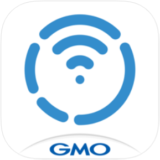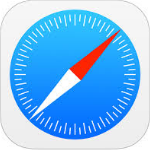最近、SNOWアプリで作られたクマの動画でこんなセリフを喋る動画をよく見かけませんか?
「あっちのクマもこっちのクマも正直戦力外!なんでもするからぼくにくまのクッキーをくださーい!」
どの動画もセリフも声も同じで、明らかに元ネタが存在しているようで気になりますよね。
実は最近流行りのクマの動画は、SNOWで作った動画にミクチャ(MixChannel)で人気の渡辺リサさんの音声を合成して作成されています。
今回は、SNOWでクマの動画を作成して、その動画に渡辺リサさんの「あっちのくまもこっちのくまも・・・」の声を合成する方法を紹介していきます。
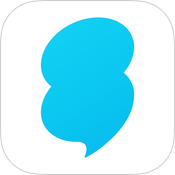 |
価格: 無料 ジャンル:カメラ、SNS ★5段階評価:★★★★★ |
まずはSNOWを起動して『スマイルマーク』をタップしてください。
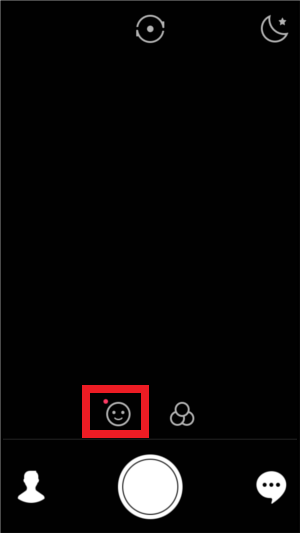
一番下の行を右のほうにスライドさせて行くと『動物(犬)のマーク』があるのでタップします。
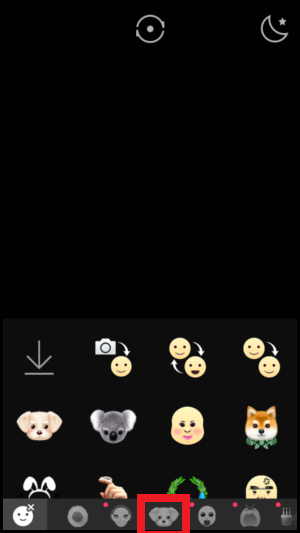
動物の一覧を下のほうにスライドすると『クマのマーク』が見つかるのでタップします。
※アプリのバージョンによって場所が違うかもしれないので、見つからない場合は念のため動物以外も探してみてください。
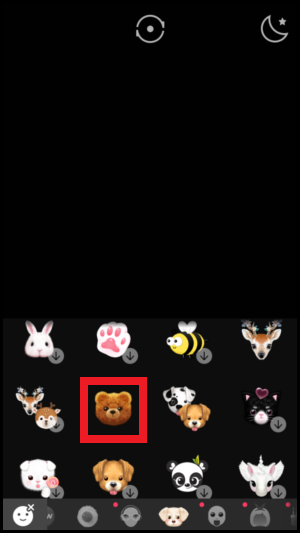
クマのスタンプをセットしたら、顔を認識させて画面下のシャッターボタンを長押しして動画を撮影してください。(音声に合わせて口を開けたりするのは、合成のやり方を覚えてからのが良いと思います。)
【重要】
動画を撮り終えたら以下の2つの作業を必ず行ってください。
- 画面上中央のスピーカマークをタップして無音(×)にする。
- 画面右下の保存マークをタップして、カメラロールに動画を保存する。

SNOWで無音のクマ動画を作成したら、次はMixChannelを使って音声を合成していきます。
無料のMixChannelアプリが必要になりますので、以下のiTunesのサイトからインストールしてください。
MixChannelを起動するとこのような画面になります。ツイッター、LINE、Facebookのどれかで登録が可能です。
画面の指示に従ってニックネーム、性別、年齢を入力すれば登録が完了します。
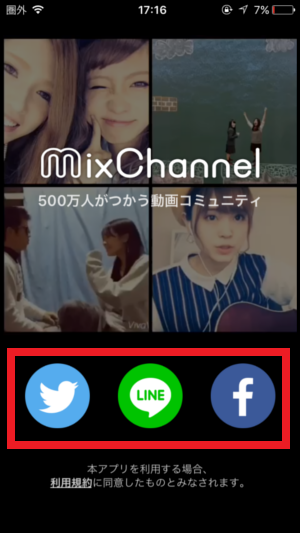
登録が完了したらトップ画面が開くので、画面右上の『虫眼鏡』をタップします。
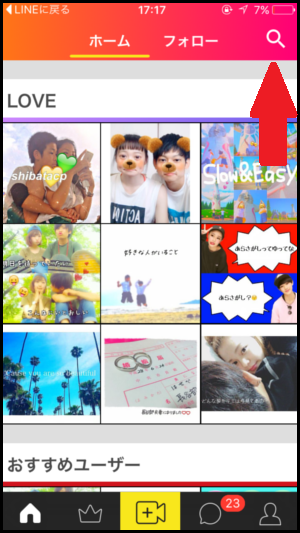
画面上部の検索窓に「渡辺リサ」と入力して検索すると検索結果に渡辺リサさんが表示されるのでタップします。(フォロワー数が2万人以上いる人が本物です。)
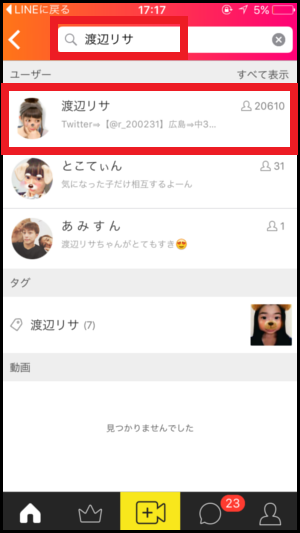
渡辺リサさんのページが開くので、下にスライドして行くと、最近の動画の中にクマのスタンプが付いた動画がありますので、タップします。(この画像だと下から2段目の一番右の動画です。)
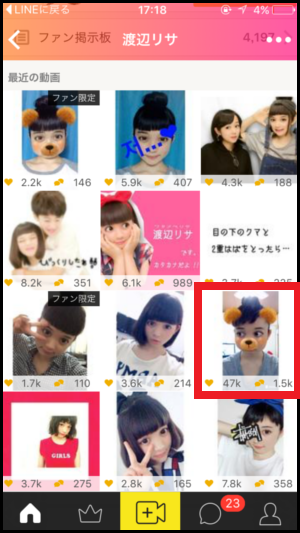
動画ページを開いたら、画面左の『ハートマーク』をタップしてLike(濃い色)してください。※Likeしないと、以降の作業でBGMとして使えません。
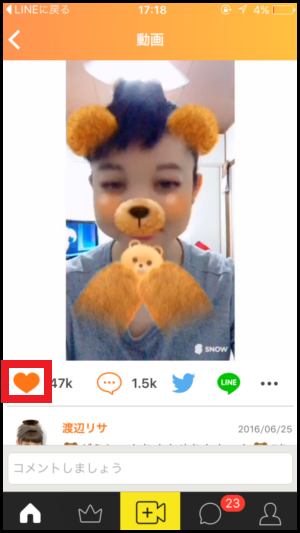
Likeしたら、画面下中央の『黄色いビデオカメラのマーク』をタップします。
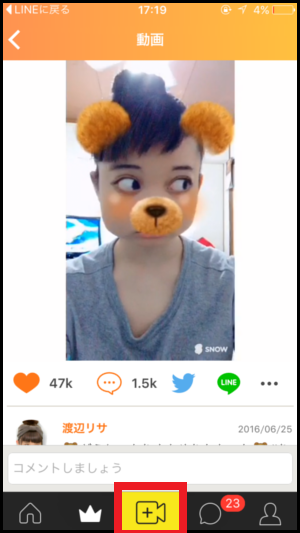
動画作成画面が開くので、左の『音符マーク(BGM)』をタップします。
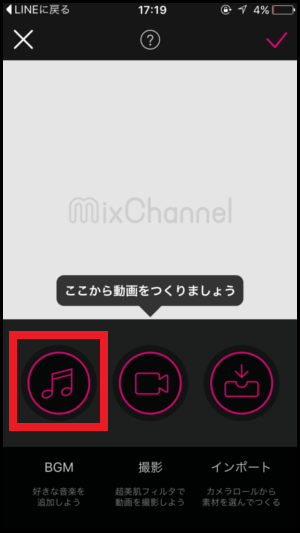
BGMの選択画面が開くので『Likeした動画から選ぶ』をタップします。
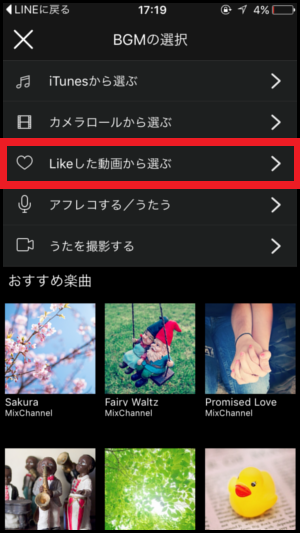
上でLikeした渡辺リサさんの動画をタップしてBGMとして選択します。
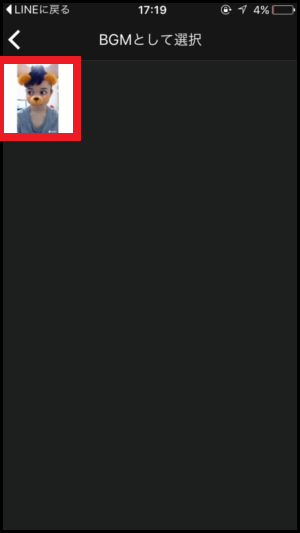
楽曲の開始位置を調整できる画面が開きますが、特に調整は不要ですので、右上の『チェックマーク』をタップします。
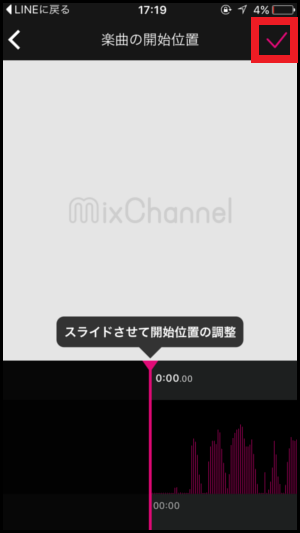
動画を選択する画面が開きますので、右下の「ここから動画を追加」の下をタップします。
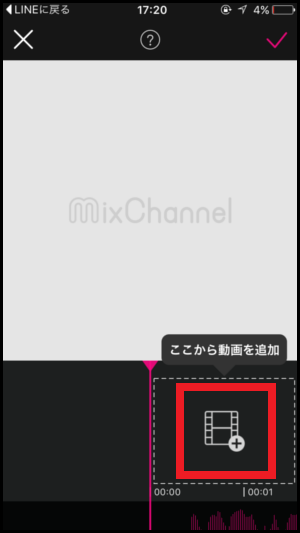
画面中央に丸が2つ表示されますので、右側の丸をタップします。
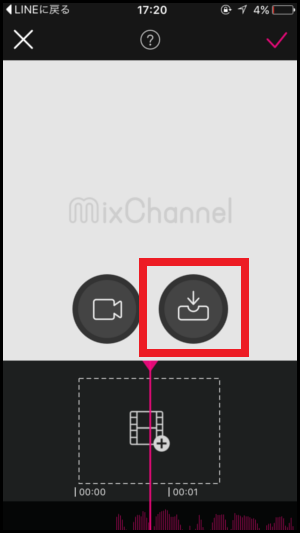
カメラロールが表示されますので、SNOWから保存したクマの動画をタップします。
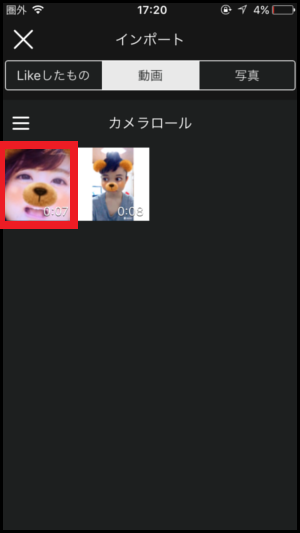
動画が開きます。画面下の縦線を左右にスライドさせると動画の終了位置を調整できます。
完了したら画面右上の『チェックマーク』をタップします。
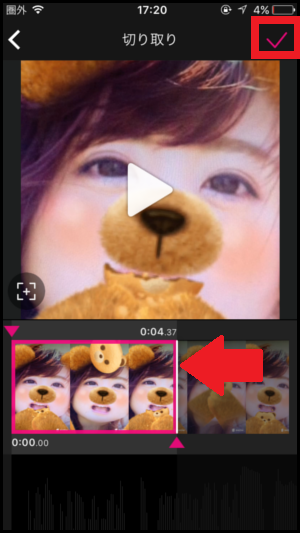
動画をさらに追加できる画面が開きますが、必要ない場合は画面右上の『チェックマーク』をタップします。
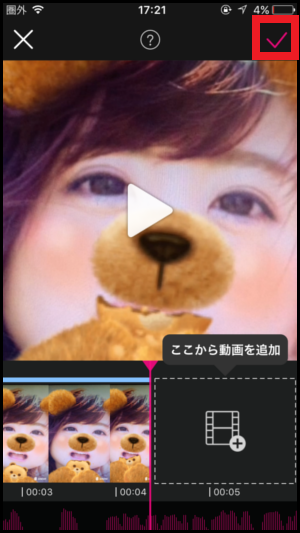
動画のサムネイルを選択してから画面右上の『保存』をタップすれば、合成した動画がカメラロールに保存されます。
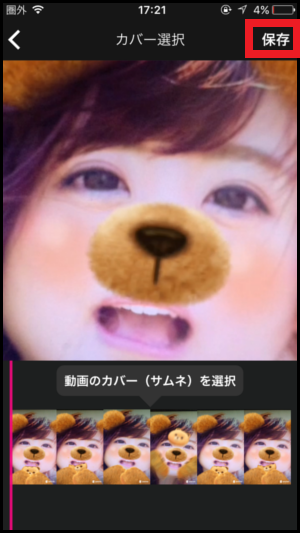
ここまでの作業で合成した動画はカメラロールに保存されますが、次の画面でMixChannelやSNSに投稿することもできます。
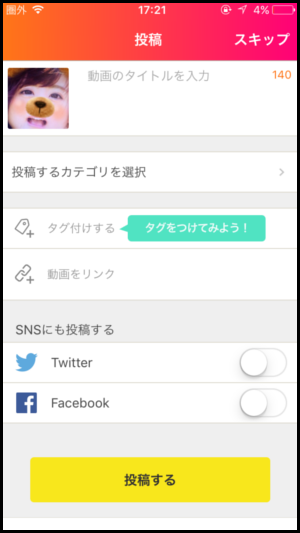
SNOWで作ったクマの動画に音声を合成する方法は以上になります。
MixChannelの説明が少し長くなってしまいましたね。
ちなみにMixChannelで「あっちのくまもこっちのくまも」と検索すると、タグ検索から他の人が合成した動画をたくさん見れて面白いですよ。
音声に合わせて口を開けたりするコツですが、PCや他のスマホがあるなら、そちらで渡辺リサさんの動画の音声を流しながら、それに合わせてSNOWで表情を作って動画を撮ると楽です。
SNOWの動画に渡辺リサさんの声が入ってしまってもミュートにできますので。
このやり方を使えば、いろんな動画を合成できますので、いろいろ遊んでみてください。
■関連記事
⇒ SNOW(スノー)アプリの使い方~犬のやり方を画像付きで解説~
⇒ SNOWの動画の撮り方と保存方法!倍速のやり方も画像付きで紹介!
⇒ SNOWアプリのマイストーリーの使い方&友達からの見え方!
⇒ SNOWアプリで顔交換して入れ替える方法【2人以上大人数も可能】